 |
Browse Ask a Question |
Virtual Domain - VDOM جهت تقسیم یک Fortigate به دو یا تعداد بیشتری FortiOS مجازی که به عنوان واحدهای جداگانه ی FortiGate عمل می کنند، استفاده می شود. در این مقاله یک ISP شبیه سازی شده که برای Company A و Company B سرویس اینترنت متمایز از یکدیگر را فراهم می کند.
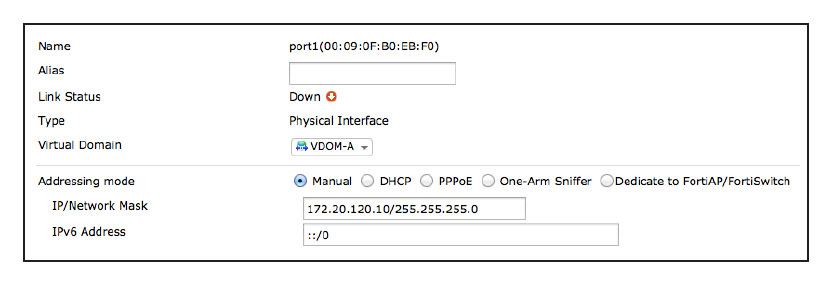
|
|
|
| Copyright © 2010-2017 Partian.co - all rights reserved |




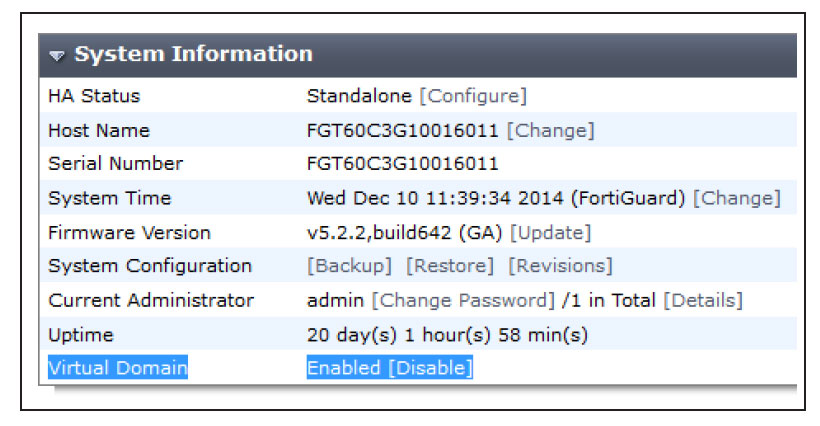



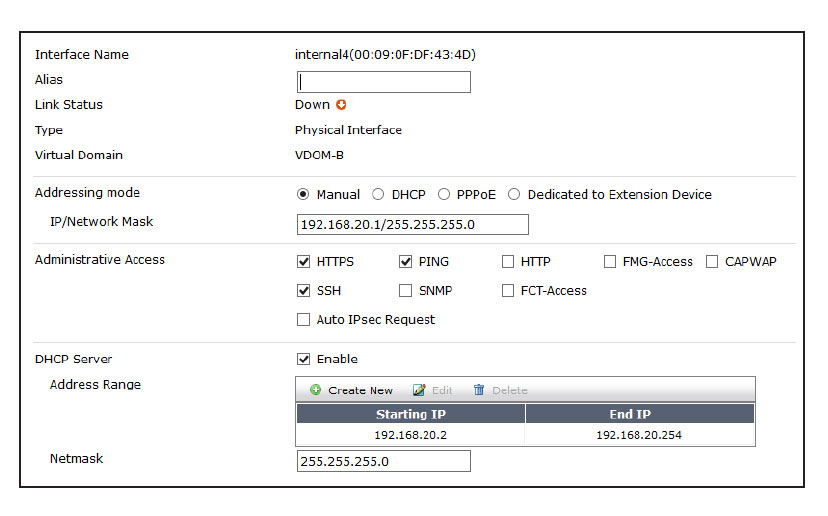


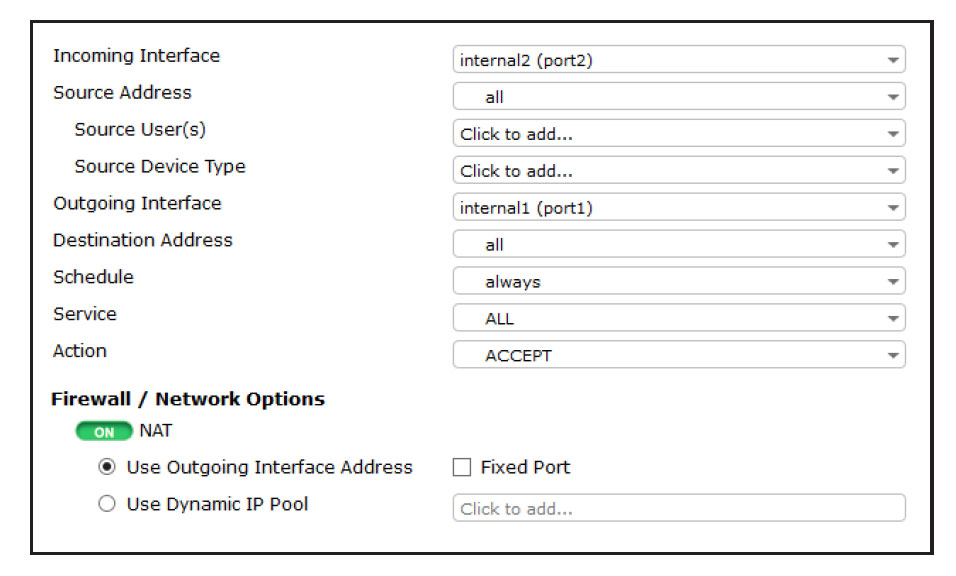
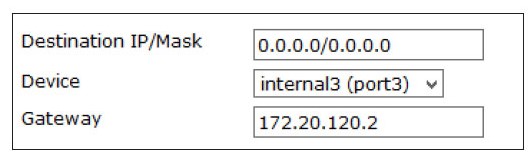

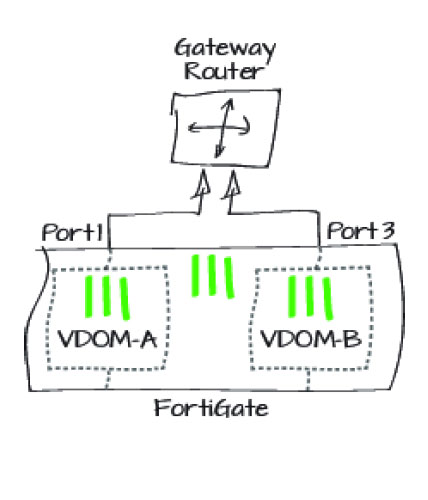



hydroxychloroquine 400 mg https://keys-chloroquinehydro.com/